Word2019中设置SmartArt图形整体样式的方法
时间:2020-03-09来源:互联网 作者:xiazaii.com 点击:
6 次
Word 2019为每种布局的图形都预设了多种样式,设置SmartArt图形的整体样式时,可直接使用程序中预设的样式。
1、打开SmartArt样式列表。打开原始文件,❶选中要设置样式的SmartArt图形,❷切换至“SmartArt工具-设计”选项卡,❸单击SmartArt样式”组中的快翻按钮,如图所示。
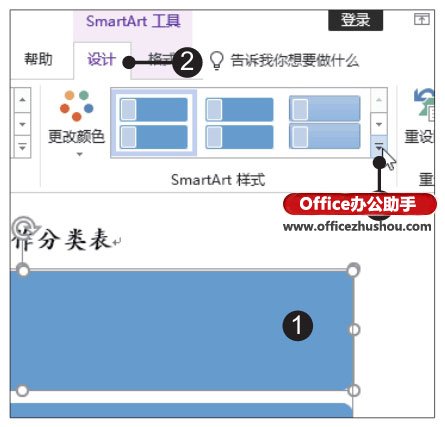
2、选择要使用的SmartArt样式。在展开的列表中单击“三维”组中的“优雅”样式,如图所示。

3、显示应用SmartArt样式的效果。经过以上操作,就完成了SmartArt图形样式的设置,如图所示。
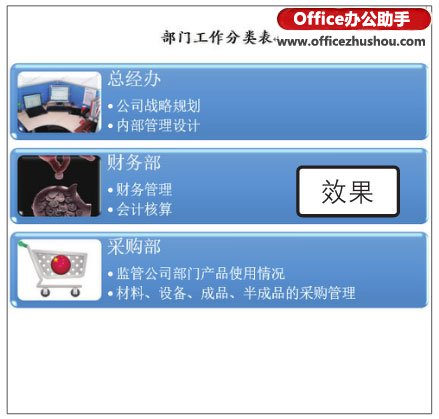
- 标签:
